كيفية تحويل Blu-ray إلى DVD على Windows و Mac

إذا طلبت فقط قرصًا من Bluray من Netflix ، فربما تريد نسخ فيلم Bluray احتياطيًا. عندما تتلقى فقط بعض أقراص Bluray ، قد تجد أن مشغل DVD لا يعمل مع قرص Bluray. أما بالنسبة للحالات ، تحتاج إلى تحويل Bluray إلى قرص DVD. ما عليك سوى معرفة المزيد من التفاصيل حول طرق 5 لتحويل تنسيق Bluray إلى DVD.
جزء 1: لماذا يجب عليك تحويل Bluray إلى DVD
السبب 1: أسباب اقتصادية لتحويل Bluray إلى DVD
Bluray disc Player مكلف للغاية. حتى إذا كان بإمكانك تقديم قرص Bluray ومشغل Bluray ، فإن الشركات المصنعة للأجهزة ، مثل الكمبيوتر أو التلفزيون الذكي أو وحدة التحكم في الألعاب لا تتضمن Bluray في حدود الميزانية.
السبب 2: مشكلات التوافق لتحويل Bluray إلى DVD
Bluray Player ليس في كل مكان لأن الأسباب الاقتصادية. ستشعر بالإحباط لأن أفلامك الجديدة لن تعمل إذا كان لأصدقائك مشغل DVD فقط. لذا ، تحتاج فقط إلى تحويل Bluray إلى DVD بدلاً من ذلك.
السبب 3: مشكلات التشغيل لتحويل Bluray إلى ملفات DVD
في الواقع قد يصعب عليك معرفة الاختلافات بين Bluray و DVD. وهذا يعني أن صورة Bluray ليست واضحة أكثر من DVD ولكنها تكلف أكثر بكثير من DVD. إذا كنت لا تستطيع تحمل سرعة التحميل المنخفضة في Bluray ، والتي تستغرق أكثر من 3 دقيقة لتحميل الفيلم.
الجزء 2: أهم الطرق 5 لتحويل Bluray إلى DVD
إذا كنت تبحث عن بعض الحلول لتحويل Bluray إلى فيديو DVD مجاناً ، يمكنك معرفة المزيد من التفاصيل حول الطرق المذكورة من الجزء. ما عليك سوى اختيار الحل المناسب وفقًا لجهاز الكمبيوتر الخاص بك.
طريقة 1: كيفية تحويل Bluray إلى DVD مع فرملة اليد
فرملة اليد لا يدعم بشكل مباشر فك تشفير أقراص Bluray. ومع ذلك ، يمكن استخدام HandBrake لتحويل شفرة قرص Bluray إذا تمت إزالة DRM أولاً باستخدام تطبيق جهة خارجية ، مثل MakeMKV. على عكس فرملة اليد ، لا تحول كود MakeMKV ؛ فهو يزيل إدارة الحقوق الرقمية من قرص Bluray وينشئ نسخة طبق الأصل ، في حجم الإطار الأصلي ومعدل البيانات ، في حاوية الوسائط المتعددة Matroska (MKV) والتي يمكن استخدامها كمصدر في HandBrake.
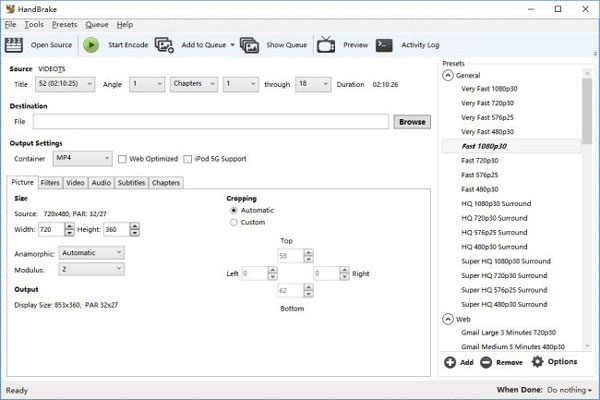
الخطوة 1: قم بتنزيل وتثبيت فرملة اليد
فقط قم بتنزيل وتثبيت Bluray المجاني على DVD Converter أولاً. ثم قم بتشغيل البرنامج.
الخطوة 2: استيراد قرص Bluray إلى فرملة اليد
انتقل إلى محرك Bluray باستخدام زر القائمة المنسدلة "Source" ، ثم يقوم البرنامج بمسح قرص Bluray خطوة بخطوة في بضع دقائق. لا تدعم فرملة اليد التشفير من ملفات الفيديو المشفرة بنظام DRM المشتراة من iTunes أو الموجودة على قرص DVD أو قرص Bluray.
الخطوة 3: اختر تنسيق الإخراج على هيئة MPEG2
ثم اختر تنسيق الحاوية بتنسيق MPEG2 ، وهو التنسيق القياسي لـ DVD. فقط انقر على زر "ابدأ" لتحويل Bluray إلى تنسيق DVD مع فرملة اليد. يستغرق وقتا طويلا للعملية برمتها.
الخطوة 4: تحويل ملفات Bluray إلى DVD
بعد ذلك يمكنك تحويل ملفات Bluray في MPEG2 لإنشاء قرص DVD جديد ، يمكنك إدراج قرص DVD القابل للكتابة في الكمبيوتر الخاص بك. انسخ الملفات إلى قرص DVD من أجل نسخ قرص Bluray احتياطياً.
طريقة 2: كيفية تحويل Bluray إلى DVD مع Nero Vision
يمكن لـ Nero Vision تحويل أقراص DVD من Blurays وتخصيص قائمة الأقراص والفصول خطوة بخطوة.
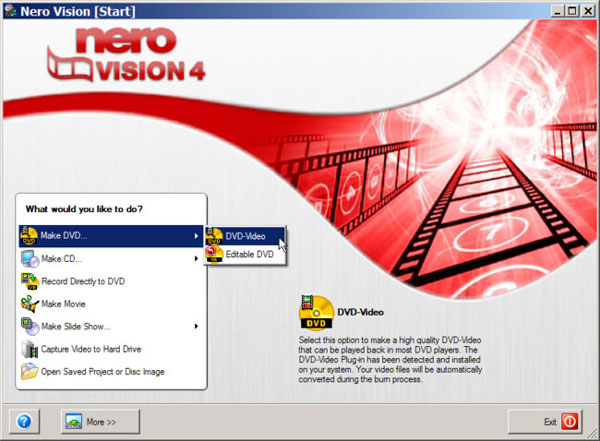
الخطوة 1: اختر خيار Make DVD من شاشة البدء
فقط تأكد من أنك قمت بتنزيل البرنامج ، وبعد ذلك يمكنك النقر فوق خيار "Make DVD" في صفحة بدء Nero Vision. إذا لم ينجح ذلك ، فأنت بحاجة إلى النقر فوق الزر "رجوع" للعودة إليه حتى تتمكن من تشغيله.
الخطوة 2: قم بإضافة قرص Bluray من مجلد BDMV
انتقل إلى "استيراد"> "استيراد الملفات" ، ثم انتقل إلى المجلد Bluray لفتح المجلد الفرعي "BDMV" وابحث عن "الدفق" ، الذي يحتوي على ملفات M2TS لملفات Bluray. انقر فوق "فتح" لملفات M2TS من Bluray.
الخطوة 3: اضبط إعدادات قرص DVD
وبعد ذلك يمكنك "تحرير" نقطة البداية أو نقطة النهاية ، أو تغيير ترتيب أفلام DVD ، أو إضافة فصل ، أو إزالة الفيديو ، أو دمج مقاطع الفيديو معًا. في الواقع يمكنك التأكد من أن ملفات DVD هي ما تحتاجه.
Step 4: Burn Bluray to DVD with Nero
من أجل نسخ Bluray إلى DVD مع Nero ، يمكنك النقر فوق الزر "نسخ إلى" ، وتحديد محرك أقراص DVD ، وإدراج قرص DVD قابل للكتابة ، وكتابة اسم قرص DVD ثم اتباع التعليمات للحصول على قرص DVD مع محتوى Bluray .
طريقة 3: تحويل Bluray إلى DVD مع WinAVI Bluray Ripper
WinAVI Bluray Ripper يمكن تحويل قرص Bluray إلى DVD. باستخدام هذا البرنامج ، يمكنك فك تشفير ونسخ أفلام Bluray مباشرة من القرص ، ثم تحويل مجلد Bluray إلى DVD بسرعة فائقة فائقة.
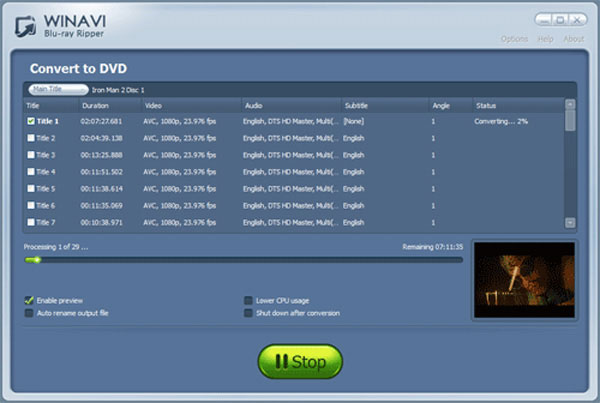
الخطوة 1: تنزيل WinAVI Bluray Ripper
WinAVI هو حل آخر لحرق Bluray على DVD مجاناً على Windows. بمجرد تنزيل البرنامج وتثبيته ، يمكنك تشغيل البرنامج على جهاز الكمبيوتر الخاص بك.
الخطوة 2. قم بتحميل مجلد Bluray إلى البرنامج
أدخل قرص Bluray وأدخل Bluray ، ويمكنك أيضًا سحب مجلد BD إذا كان موجودًا على جهاز آخر قابل للإزالة. انقر فوق "تحويل من دليل Bluray" أو "تحويل من Bluray Image File" لتحميل ملف BD. ثم اختر تنسيق DVD عند رؤية النافذة المنبثقة.
الخطوة 3: اختر تنسيق DVD الإخراج
انقر فوق "متقدم" لتخصيص تنسيق قرص DVD الخاص بك. يمكنك ضبط قائمة الفصول أو غيرها من الخيارات. إذا كنت تريد كتابة أسطوانة DVD الإخراج على قرص ، فالرجاء تحديد "PAL" أو "NTSC" وفقًا لبلدك أو لمتطلب مشغل أقراص DVD المستقلة في البداية.
الخطوة 4. تحويل Bluray إلى قرص DVD
انقر فوق "ابدأ" بعد اكتمال الإعدادات المتقدمة وسيبدأ البرنامج لتحويل Bluray إلى تنسيق DVD. وأخيرًا ، إذا كنت تريد العثور على مجلد DVD المحول ، فاختر "فتح تنسيق الإخراج". ثم يمكنك الاستمتاع بمقاطع الفيديو على مشغلات DVD الخاصة بك.
طريقة 4: تحويل Bluray إلى DVD مع Aleesoft Free Bluray Ripper
Aleesoft Free Bluray Ripper يمكن أن تساعدك على التمزق بلوراي دي في دي، SVCD ، VCD ، AVCHD DVD ، قرص Bluray (BD) ، دعم المسار الصوتي وتحرير العنوان الفرعي.
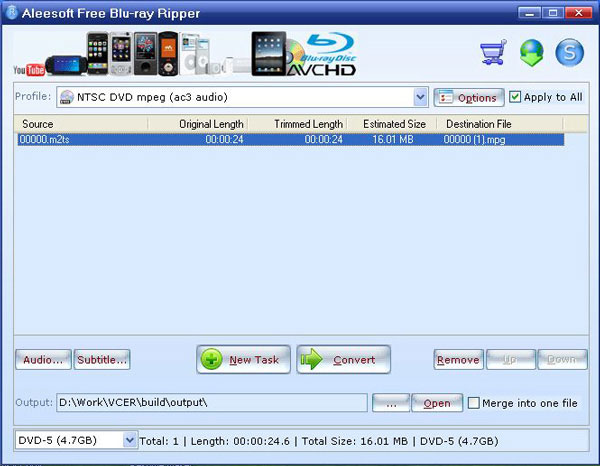
Step 1: Download Aleesoft Free Bluray Ripper
مثل Bluray آخر إلى دي في دي المحول ، Aleesoft Free Bluray Ripper هو برنامج نظيف ومجاني تماما لحرق بلوراي دي في دي، SVCD ، VCD ، AVCHD DVD ، قرص Bluray (BD) ، دعم المسار الصوتي وتحرير العنوان الفرعي.
الخطوة 2: أدخل قرص Bluray على الكمبيوتر
أدخل قرص Bluray وأدخل فيديو Bluray. سوف تقوم Blasay Ripper من Aleesoft Free بمسح محرك Bluray أو DVD الخاص بك ، ثم تقوم باكتشاف أفلام Bluray تلقائيًا ، والتي تكون بتنسيقات M2TS.
الخطوة 3: اختر تنسيق إخراج DVD
انقر فوق "ملف التعريف" لاختيار تنسيق وسائط إخراج DVD. انقر فوق "تحويل" لبدء نسخ وتحويل Bluray إلى mpg videos. وبعد ذلك يمكنك الحصول على تنسيق MPEG بتنسيق الإخراج الخاص بقرص DVD الخاص بك.
Step 4: Burn Bluray to DVD مجانًا
نسخ ملف mpg المحول إلى DVD ، عند بدء تشغيل ناسخ أقراص DVD ، اختر نوع DVD أولاً ، ثم انقر فوق زر "Next". ثم يمكنك الاستمتاع بالقرص المضغوط على مشغل DVD أو على الكمبيوتر الخاص بك.
طريقة 5: DVDFab Bluray لتحويل DVD لنظام التشغيل Mac لنسخ Bluray إلى DVD
برنامج DVDFab يعد Bluray to DVD Converter for Mac بالتأكيد أقوى برنامج لتحويل Bluray إلى DVD لنظام التشغيل Mac في العالم والذي يمكنه تحويل أي قرص Bluray إلى قرص DVD-Video لتشغيله مع مشغل DVD أو برنامج مشغل DVD دون مساعدة أي طرف ثالث.
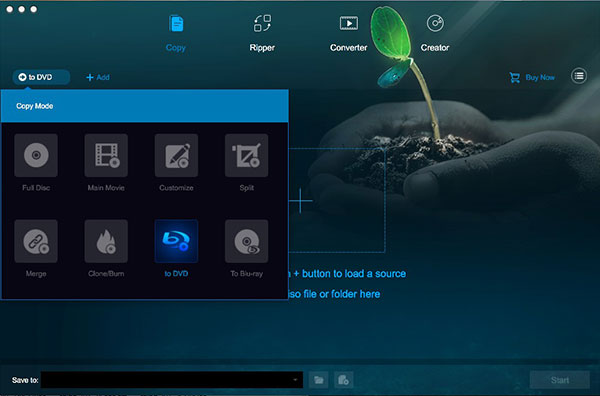
الخطوة 1: تنزيل DVDFab Bluray لتحويل DVD على ماك
قم بتحميل وتثبيت DVDFab Bluray على DVD Converter على Mac ، في الواقع هناك القليل من البرامج لتحويل Bluray على Mac. وتحتاج أيضًا إلى استخدام محرك أقراص Bluray خارجي أو محرك أقراص DVD من أجل تحويل Bluray إلى DVD على Mac.
الخطوة 2: قم بتحميل قرص Bluray إلى البرنامج
بالنسبة إلى Bluray ، يمكنك تحميل أي قرص Bluray محلي الصنع أو مجلد Bluray الذي تريد تحويله ببساطة عن طريق سحبه وإفلاته في واجهة المستخدم الرئيسية للتحميل.
الخطوة 3: اختر تنسيق الإخراج بتنسيق MPEG
حدد العناوين والمسارات الصوتية والترجمات التي تحتاج إليها ، حجم المخرجات لتحويل مصدر Bluray إلى DVD-5 أو DVD-9 ، ومسار الإخراج في الجزء "حفظ إلى" بعد التحميل المصدر. ثم ، انقر فوق الزر "التالي" للمتابعة. اختر تنسيق الإخراج على هيئة DVD.
الخطوة 4: تحويل Bluray إلى DVD على ماك
انقر فوق الزر ابدأ ، سوف يبدأ DVDFab على الفور تحويل Bluray إلى DVD ويقدم لك معلومات التقدم التفصيلية أثناء العملية.
المكافأة: تحويل Blu-ray إلى فيديو باستخدام محول Tipard Blu-ray
Tipard Blu-ray Converter هو برنامج محول Blu-ray الأكثر تنوعًا الذي يسمح لك بنسخ Blu-ray وتحويله إلى مجموعة واسعة من تنسيقات الفيديو من MP4 و MKV و AVI و WMV و MOV وما إلى ذلك. يمكنه نسخ قرص Blu-ray / مجلد / ISO ملف الصورة في التنسيقات الرقمية للتشغيل السلس على أي جهاز. يمكنك تخصيص ملفات الإخراج وتحريرها بالتناوب والتشذيب واقتصاص الفيديو وإضافة العلامة المائية وضبط التأثيرات.
الخطوة 1: قم بتحميل قرص Blu-ray
أدخل قرص Blu-ray في محرك Blu-ray على جهاز الكمبيوتر الخاص بك. قم بتنزيل وفتح محول Blu-ray. يمكنك النقر فوق "تحميل Blu-ray" لاستيراد ملف Blu-ray الخاص بك.

الخطوة 2: اختر تنسيق الإخراج
تنسيق الإخراج الافتراضي هو MPG Lossless. إذا كنت ترغب في تحويل Blu-ray إلى تنسيقات فيديو أخرى ، فيمكنك العثور على خيار "Rip All to" وتحديد تنسيق الإخراج من القائمة المنسدلة.

الخطوة 3: Rip Blu-ray
يمكنك النقر فوق سهم القائمة المنسدلة بجوار "حفظ في" أسفل اليسار وتعيين مسار للملفات. ثم انقر فوق الزر "نسخ الكل" لبدء نسخ Blu-ray إلى الفيديو.

بعد تحويل Blu-ray إلى فيديو ، يمكنك إنشاء DVD باستخدام منشئ DVD. Tipard دي في دي الخالق سيساعدك على إنشاء DVD مع أي ملف فيديو مثل MP4 ، AVI ، MOV ، WMV ، FLV ، MKV ، إلخ.
الجزء 3: الأسئلة الشائعة حول تحويل Blu-ray إلى DVD
لماذا يتعذر على مشغل DVD تشغيل Blu Ray؟
هناك العديد من الأسباب التي قد تؤدي إلى عدم تشغيل القرص في مشغل Blu-ray. السبب الأكثر هو رمز منطقة غير صحيح أو تكوين نظام المسرح المنزلي الخاص بك. قد يكون أيضًا بسبب مشكلة في الأجهزة.
هل يمكنني تشغيل Blu Ray على مشغل DVD؟
يمكن لمشغلات أقراص Blu-ray تشغيل أقراص Blu-ray ، وأقراص DVD ، والأقراص المضغوطة ، ويمكن للبعض أيضًا تشغيل أنواع أخرى من الأقراص ، مثل SACDs وأقراص DVD-Audio. يمكنك تشغيل قرص DVD في مشغل Blu-ray ، ولكن لا يمكنك تشغيل قرص Blu-ray في مشغل DVD.
ما هو الفرق الرئيسي بين DVD و Blu-ray؟
الفرق الرئيسي بين DVD و Blu-ray هو أن DVD هو تنسيق قياسي بدقة 480i ، في حين أن فيديو Blu-ray يمكن أن يصل إلى جودة 1080p HDTV.







